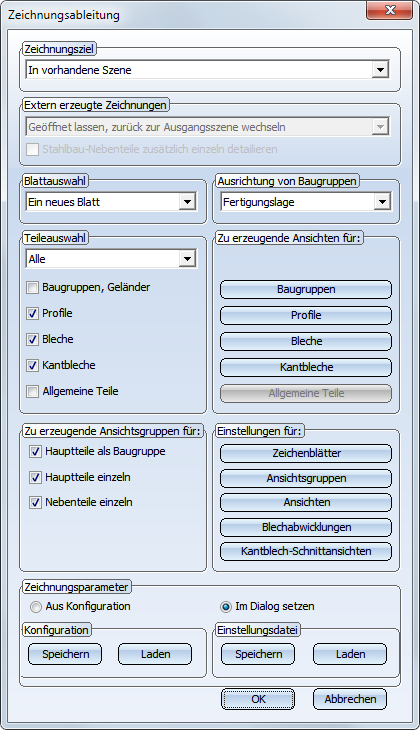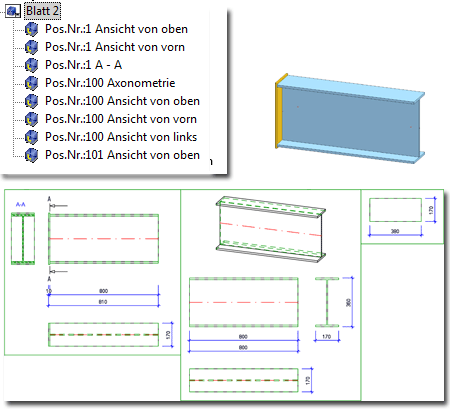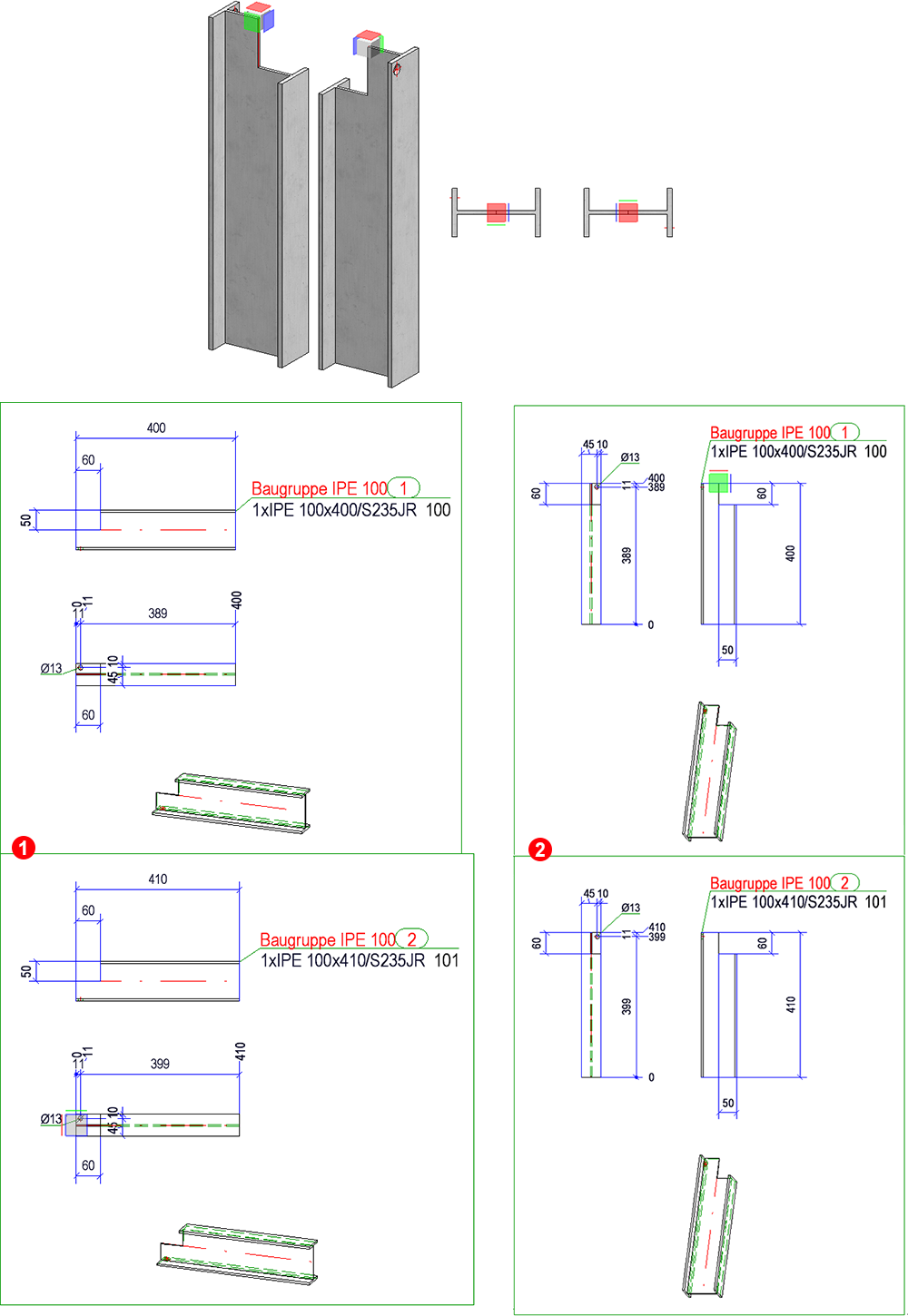Konstruktion > Positionierung/Detaillierung > Zeichnungsableitung 
Die Einstellungen für die Zeichnungsableitung erfolgen über das Dialogfenster Zeichnungsableitung.
Die Eingabebereiche:
- Zeichnungsziel und extern erzeugte Zeichnungen
- Blattauswahl
- Ausrichtung von Baugruppen
- Teileauswahl
- Zu erzeugende Ansichten
- Zu erzeugende Ansichtsgruppen
- Einstellungen für Zeichenblätter, Ansichtsgruppen, Ansichten und Blechabwicklungen
Zeichnungsziel
Zeichnungsableitungen werden als Blattansichten der aktuellen Konstruktion oder einer neuen Konstruktion erstellt und sind über die Registerkarte Ansichten des ICN jederzeit aufrufbar. Folgende Ziele sind bei der Erstellung möglich:
- in vorhandene Konstruktion
Die Werkstatt- oder Einzelteilzeichnungen werden in den Blattbereichen der aktuellen Konstruktion erzeugt. Als Blattname wird automatisch die Positionsnummer des auf dem Blatt detaillierten Teils verwendet. Sind in einem Blattbereich mehrere Teile detailliert, dann wird als Blattname eine Auflistung der Positionsnummer verwendet, z.B. 100-105 oder 101.103,109 etc. Dies ist nicht konfigurierbar! Von Ihnen vergebene Blattnamen werden dabei ohne Rückfrage ersetzt.

- in externe Konstruktion
Für die Zeichnung wird eine neue Konstruktion angelegt. Diese wird automatisch in demselben Verzeichnis abgelegt, in dem auch die Ausgangskonstruktion gespeichert ist. Der Dateiname setzt sich dabei zusammen aus dem Prefix CD und einer von HiCAD automatisch generierten, eindeutigen ID, z. B. CD_263485165. Die Zeichnung wird dem Blatt mit der Nummer n zugeordnet. - Einzelteilzeichnungen in externe Konstruktionen
Hier werden pro Ansichtsgruppe für alle positionierten Stahlbauteile der aktuellen Konstruktion Einzelteilzeichnungen erstellt. Für jede dieser Einzelteilzeichnungen wird dabei eine eigene Konstruktion angelegt. - Pro Zeichnungsrahmen neue externe Konstruktion
Für jeden Zeichnungsrahmen wird eine neue Konstruktion angelegt. Die Konstruktionen werden automatisch in demselben Verzeichnis abgelegt, in dem auch die Ausgangskonstruktion gespeichert ist. Der Dateiname setzt sich dabei zusammen aus dem Prefix CD und einer von HiCAD automatisch generierten, eindeutigen ID.
Haben Sie als Zeichnungsziel eine externe Konstruktion gewählt, dann ist der Eingabebereich Extern erzeugte Zeichnungen aktiv:
- Erstellte Konstruktion schließen
Die Konstruktion mit der Zeichnungsableitung wird geschlossen. HiCAD wechselt zurück zur Ausgangskonstruktion.
Haben Sie bei der Parameterkonfiguration (parkonfigcomp.exe) als Vorlage Stahlbau/Metallbau gewählt, dann ist dies die Voreinstellung. - Geöffnet lassen, zurück zur Ausgangskonstruktion wechseln,
Die Konstruktion mit der Zeichnungsableitung bleibt geöffnet, aber HiCAD wechselt zurück zur Ausgangsszene.
Haben Sie bei der Parameterkonfiguration (parkonfigcomp.exe) als Standardvorlage: Maschinenbau oder Anlagenbau oder als benutzerdefinierte Vorlage ISD Default gewählt, dann ist dies die Voreinstellung. - Geöffnet lassen, in erstellter Konstruktion bleiben,
Die zuletzt bei der Zeichnungsableitung erzeugte Konstruktion bleibt geöffnet und aktiv.
Stahlbau-Nebenteile zusätzlich einzeln detaillieren
Ist diese Checkbox aktiv, dann wird für jedes Nebenteil eine eigene Einzelteilzeichnung angelegt. Dies gilt auch für Stahlbauteile, die Nebenteile eines Nicht-Stahlbauteils
sind.
 Wenn Sie als Zeichnungsziel eine externe Konstruktion verwenden und die Zeichnungsparameter aus einer der vordefinierten Konfigurationen laden, dann werden Teile, die in der Werkstattzeichnung ausschließlich als Anbauteile erscheinen, ebenfalls in die szenenweiten Stücklisten aufgenommen. Dieses Verhalten lässt sich im Konfigurationsmanagement unter Automatische Zeichnungsableitung ändern, indem Sie die Checkbox Stücklistenrelevanz in externer Konstruktion von nicht detaillierten Teilen entfernen aktivieren.
Wenn Sie als Zeichnungsziel eine externe Konstruktion verwenden und die Zeichnungsparameter aus einer der vordefinierten Konfigurationen laden, dann werden Teile, die in der Werkstattzeichnung ausschließlich als Anbauteile erscheinen, ebenfalls in die szenenweiten Stücklisten aufgenommen. Dieses Verhalten lässt sich im Konfigurationsmanagement unter Automatische Zeichnungsableitung ändern, indem Sie die Checkbox Stücklistenrelevanz in externer Konstruktion von nicht detaillierten Teilen entfernen aktivieren.
Blattauswahl
Zeichnungsableitungen werden als Blattansichten der aktuellen Konstruktion oder einer neuen Konstruktion erstellt und sind über die Registerkarte Ansichten des ICN jederzeit aufrufbar. Folgende Blatteinstellungen sind möglich:
- Pro Ansichtsgruppe ein neues Blatt
Für jede Ansichtsgruppe wird eine neue Blattansicht erzeugt. Damit ist es möglich, Einzelteile und Schweißbaugruppen in die unterschiedlichen und einzelnen Blattbereiche auszugeben. - Pro Zeichnungsrahmen ein neues Blatt
Für jeden Zeichnungsrahmen wird eine neue Blattansicht erzeugt. - Pro Baugruppe ein neues Blatt
Für jede Baugruppe wird eine neue Blattansicht erzeugt. - Ein neues Blatt
Es wird eine neue Blattansicht erzeugt. - Blatt n
Die Zeichnungsableitung wird dem Blatt mit der Nummer n zugeordnet.
Ausrichtung von Baugruppen
Baugruppen können auf der Zeichnung wahlweise in
- Einbaulage (Gebrauchslage) oder
- Fertigungslage
ausgerichtet werden. Auf diese Weise lassen sich sowohl Übersichts- als auch Fertigungszeichnungen erstellen.
![]() Achtung:
Achtung:
- Diese Einstellung wird nur bei Baugruppen mit einem Stahlbau-Hauptteil berücksichtigt.
- Auch Geländersegmente können in Fertigungs- oder Einbaulage dargestellt werden. Die Einbaulage ist sinnvoll für steigende oder fallende Geländer, die Fertigungslage für Geländer in X-Richtung, d. h. mit horizontalem Handlauf.
- Für Baugruppen können Sie im Kontextmenü (RMT) mit den Funktionen unter Eigenschaften > Ausrichtung abgeleiteter Zeichnungen festlegen,
- welche Ansicht als Vorderansicht oder als Draufsicht gelten soll oder
- ob diese Zuordnung zurückgesetzt werden soll.
Dies wirkt sich auch auf die Zeichnungsableitung aus! Ein Beispiel finden Sie hier: Zeichnungsableitung - Vorderansicht/Draufsicht definieren
Teileauswahl
Hier bestimmen Sie, welche Bauteile der Konstruktion in die Werkstattzeichnung übernommen werden sollen:
- Alle
Es werden alle Bauteile übernommen. - Nur neue
Es werden nur neue, in der Werkstattzeichnung noch nicht vorhandene Bauteile übernommen. - Einzeln wählen
Die Bauteile werden einzeln durch Identifizierung bestimmt. HiCAD fordert Sie nach dem Verlassen des Dialogfensters automatisch auf, die entsprechenden Teile zu identifizieren. Sie beenden die Identifizierung mit der mittleren Maustaste. - Auswahlliste, untergeordnete Teile einbeziehen
Alle Elemente der aktiven Auswahlliste einschließlich der untergeordneten Teile werden übernommen. Um eine Auswahlliste zu erstellen, identifizieren Sie mit gedrückter STRG-Taste die Bauteile, die Sie in die Zeichnung übernehmen wollen. Dies ist sowohl im ICN als auch in der Konstruktion möglich. Sie können die Teile auch über ein Rechteck auswählen, indem Sie bei gedrückter STRG-Taste in der Konstruktion mit der linken Maustaste das gewünschte Rechteck aufziehen. - Auswahlliste, ohne untergeordnete Teile
Es werden alle Elemente der aktiven Auswahlliste übernommen. Untergeordnete Teile werden hier nicht berücksichtigt. Beachten Sie, dass sich die gewählte Option für die Teileauswahl und die Optionen unter Zu erzeugende Ansichtsgruppen für... beeinflussen.
Ein Beispiel: Ihre Auswahlliste enthält mehrere Baugruppen. Wenn Sie nun unter Teileauswahl die Option Auswahlliste, ohne untergeordnete Teile wählen und unter zu erzeugende Ansichtsgruppen für ... ist nur die Checkbox Hauptteile als Baugruppe aktiv, dann kann keine Zeichnung erzeugt werden, da die untergeordneten Teile nicht berücksichtigt werden. In diesem Fall erscheint die Meldung Auswahl ist leer oder enthält keine relevanten Bauteile.
- Baugruppen, Profile, Bleche, Kantbleche, Allgemeine Teile
Durch Aktivierung/Deaktivierung dieser Checkboxen können Sie die in die Werkstattzeichnung zu übernehmenden Bauteile weiter einschränken. Beispielsweise lassen sich so auch Fertigungszeichnungen für Kantbleche oder allgemeine Maschinenbauteile automatisch erstellen.
![]() Hinweise:
Hinweise:
- Abwicklungen und Schnittansichten von Kantblechen werden in separaten Ansichten erzeugt, für die Sie auch unterschiedliche Ansichtsmaßstäbe wählen können.
- Allgemeine Teile (Maschinenbau) werden hier nicht bemaßt!
- Nur stücklistenrelevante Baugruppen, Kantbleche und allgemeine Teile werden bei der Zeichnungsableitung berücksichtigt.
- Bei Kantblechen wird unterschieden zwischen querschnittsgleichen (unbearbeiteten) Blechen und bearbeiteten Blechen.
- Als querschnittsgleich (unbearbeitet) gelten alle Kantbleche mit mindestens einer Biegezone, parallelen Stirnkanten der Laschen ( Breite der Lasche ) und ohne weitere Bearbeitungen wie z. B. Ausnehmungen, Bohrungen etc. Für diese Bleche ist die Zeichnung meist nicht erforderlich, sondern nur die Stückliste.
- Alle anderen Kantbleche gelten als ungleich und bearbeitet.Für diese Bleche ist die Zeichnung erforderlich.
Die Ausgabe querschnittsgleicher Kantbleche lässt sich in der Werkstattzeichnung unterdrücken. Dazu muss im Konfigurationsmanagement unter Kantblech > Querschnittsgleiche Kantbleche die Checkbox Fertigungszeichnungen für querschnittsgleiche Kantbleche bei Zeichnungsableitung unterdrücken aktiv sein. Defaultmäßig ist die Checkbox inaktiv.
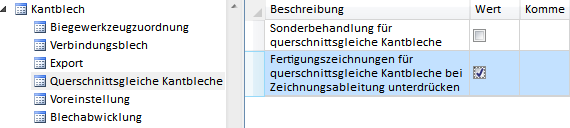
Ein Beispiel:
Die abgebildete Konstruktion enthält 5 Alubleche. Dabei haben die Bleche 5001 und 5002 zwar unterschiedliche Blechtiefen, sind aber querschnittsgleich und unbearbeitet. Für Blech 5000 gilt dies nicht, da dieses Blech eine Ausnehmung hat, also bearbeitet wurde. Analog ist Blech 5003 unbearbeitet und Blech 5004 aufgrund der Ausnehmung bearbeitet.
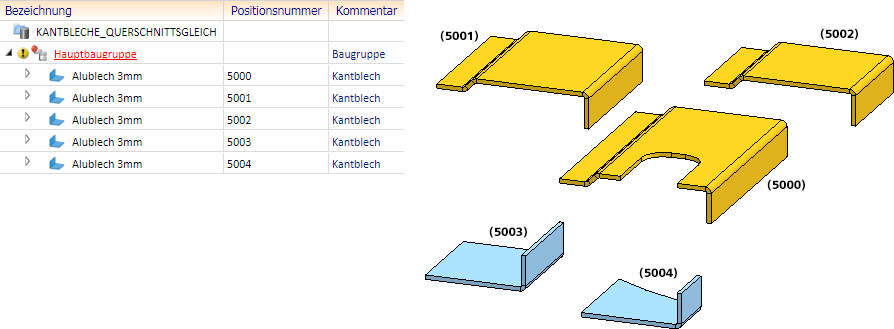
Ist die Checkbox Fertigungszeichnungen für querschnittsgleiche Kantbleche bei Zeichnungsableitung aktiv, dann werden nur die Bleche 5000 und 5004 bei der Zeichnungsableitung berücksichtigt.

Zeichnungsableitung: Funktionen • Zeichnungen ableiten • Zeichnungsableitung: Einstellungen ändern • Zeichnungsableitung - Einstellungsdatei oder Konfiguration